Q. 配線の自動隠線で隠線する向きを変更したい
A1. [隠線処理の設定(電気配線)]で変更します
A2. [向きの変更]で変更します
配線作図時に、[電気]タブ-[自動隠線]がオンになっていると、配線同士が交差している箇所が隠線処理されます。 隠線の優先順位や隠線する向きを変更したい場合は、[隠線処理の設定(電気配線)]で設定を変更するか、[向きの変更]で個別に変更します。
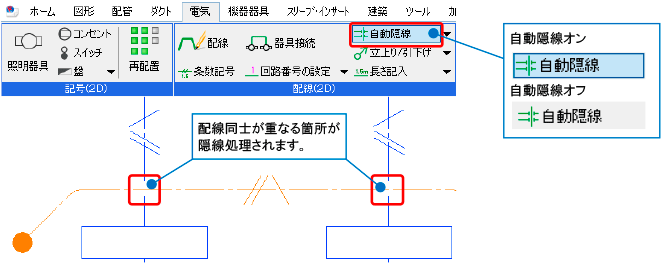
▼A1 [隠線処理の設定(電気配線)]で変更します
[電気]タブ-[自動隠線]横の[▼]をクリックし、[隠線処理]を選択します。リボンで[設定]をクリックします。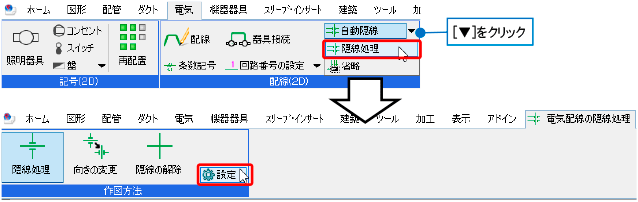
[隠線処理の設定(電気配線)]が開きます。優先順位を敷設方法ごとに指定するか、隠線の方向を変更します。
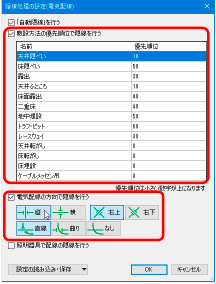
補足説明
[敷設方法の優先順位で隠線を行う]にチェックを入れた場合
敷設方法ごとに隠線の優先順位が変わります。数字が小さい方が優先順位は上になります。
同じ優先順位が設定された敷設方法の電気配線同士の隠線処理は、電気配線の方向で優先順位が決定されます。
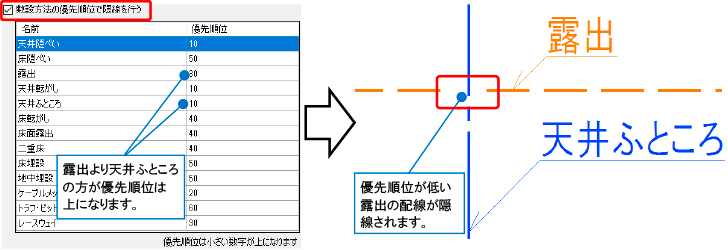
[電気配線の方向で隠線を行う]にチェックを入れた場合
[敷設方法の優先順位で隠線を行う]のチェックが入っている場合は、敷設方法による設定が優先されます。
[敷設方法の優先順位で隠線を行う]のチェックが外れている場合、または敷設方法や敷設方法の優先順位が同じ配線が交差している場合、[電気配線の方向で隠線を行う]で指定した電気配線同士の交差方向によって、隠線の優先順位が決まります。
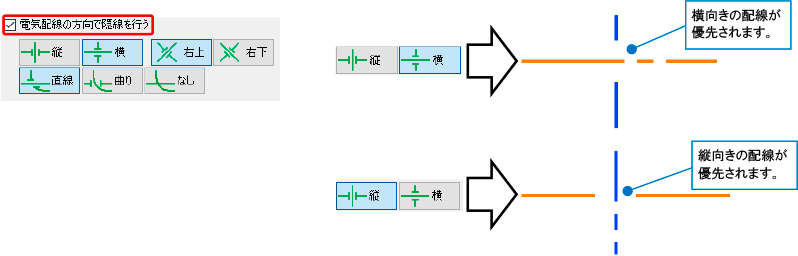
補足説明
[隠線処理の設定(電気配線)]で、[照明器具で配線の隠線を行う]にチェックを入れた場合、照明器具や配線の作図や編集時に、照明器具と重なる配線が隠線処理されます。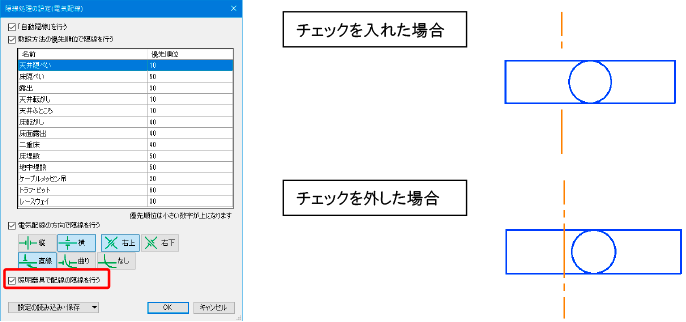
補足説明
隠線の間隔や隠線記号を変更したい場合は、[電気]タブ-[配線記号の設定]の[その他]タブで変更します。
詳しい設定は、FAQ「配線の隠線記号や隠線間隔を変更したい」をご参照ください。
▼A2 [向きの変更]で変更します
1 [電気]タブ-[自動隠線]横の[▼]をクリックし、[隠線処理]を選択します。

リボンで[向きの変更]をクリックします。隠線箇所にハンドル(金色の輪)が表示されます。
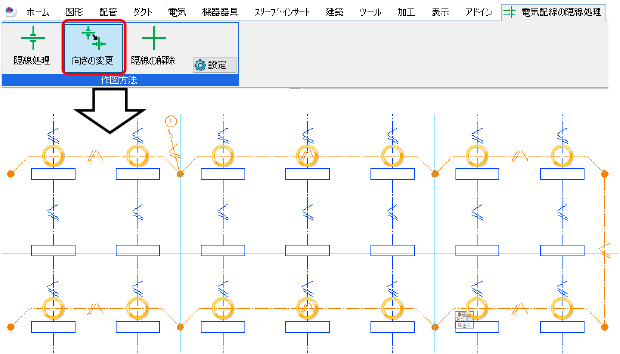
隠線の向きを変更したい箇所のハンドルをクリックし、Enterキーで[確定]します。
クリックした箇所の隠線の向きが変更されます。
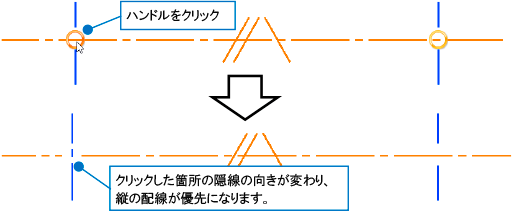
補足説明
[向きの変更]で入れ替えた箇所はビューごとに記憶されます。他のビューでも設定を反映させたい場合は、ビューごとに[向きの変更]を行います。
補足説明
[隠線処理]や[隠線の解除]で、選択した配線同士で指定した箇所のみ隠線処理を行ったり、解除することができます。詳細については、FAQ「手動で配線の隠線処理を行いたい」をご参照ください。




